Smartwatch
watchOS 8: So stellst Du das Porträt-Zifferblatt an der Apple Watch ein
Das nächste große Update für die Apple Watch bringt jede Menge Neuerungen auf die smarte Uhr – darunter ein paar schicke Gimmicks: Lies hier, wie Du unter watchOS 8 das Porträt-Zifferblatt einstellst.
Mit watchOS 8 kommen einige Neuerungen auf die Apple Watch: frische Apps wie „Kontakte“ und „Tipps“, Verbesserungen für Anwendungen wie die Schlaf-App, erweiterte Bedienmöglichkeiten und etliches mehr. Ebenfalls neu in watchOS 8: das Porträt-Zifferblatt. Nette Spielerei oder tolles Must-have? Entscheide selbst.
watchOS 8: Voraussetzungen für das Porträt-Zifferblatt
Mit dem Porträt-Zifferblatt kannst Du Fotos aus Deiner Mediathek auf das Display der Apple Watch holen und sie mit der Uhrzeit-Anzeige zu einer neuartigen Optik verbinden. Die Zeitanzeige wirkt dann, als würde sie mitten im Bild stehen. Bis zu 24 Bilder lassen sich so als Wechselmotiv im Zifferblatt zusammenstellen und individuell konfigurieren.
Das klappt allerdings nur mit Fotos, die Du mit dem iPhone im Porträtmodus geschossen hast – denn die haben automatisch den unscharfen Hintergrund (oder Bokeh-Effekt), der für das Porträt-Zifferblatt erforderlich ist.
Tipp: In einer Liste von Apple kannst Du nachsehen, ob Dein iPhone den Porträtmodus unterstützt.
Apple Watch: Porträt-Zifferblatt hinzufügen
Natürlich brauchst Du watchOS 8 auf der Apple Watch, um das Porträt-Zifferblatt auf das Display zu holen. Und Dein iPhone, denn das Porträt-Zifferblatt lässt sich nur mit dem gekoppelten Apple-Handy einrichten.
So geht’s:
- Starte die „Watch“-App auf Deinem iPhone.
- Gehe zur Schaltfläche „Zifferblätter“ am unteren Bildschirmrand.
- Scrolle zum „Porträts“-Fenster und tippe darauf.
- Tippe im Bereich „Content“ auf den Eintrag „Fotos auswählen“.
- Jetzt landest Du in der Mediathek, wo Dir automatisch Deine Porträtaufnahmen angezeigt werden. Hier kannst Du bis zu 24 Fotos auswählen.
- Tippe auf „Hinzufügen“ rechts oben, um Deine Auswahl dem Zifferblatt hinzuzufügen.
- Wähle den Schriftstil der Zeitanzeige aus („Classic“, „Modern“ oder „Rounded“) und lege fest, ob die Ziffern vor, auf oder hinter dem angezeigten Porträt stehen sollen.
- Tippe auf „Hinzufügen“ neben dem Porträts-Fenster.
Nach einigen Sekunden zeigt Deine Apple Watch das Porträt-Zifferblatt an.
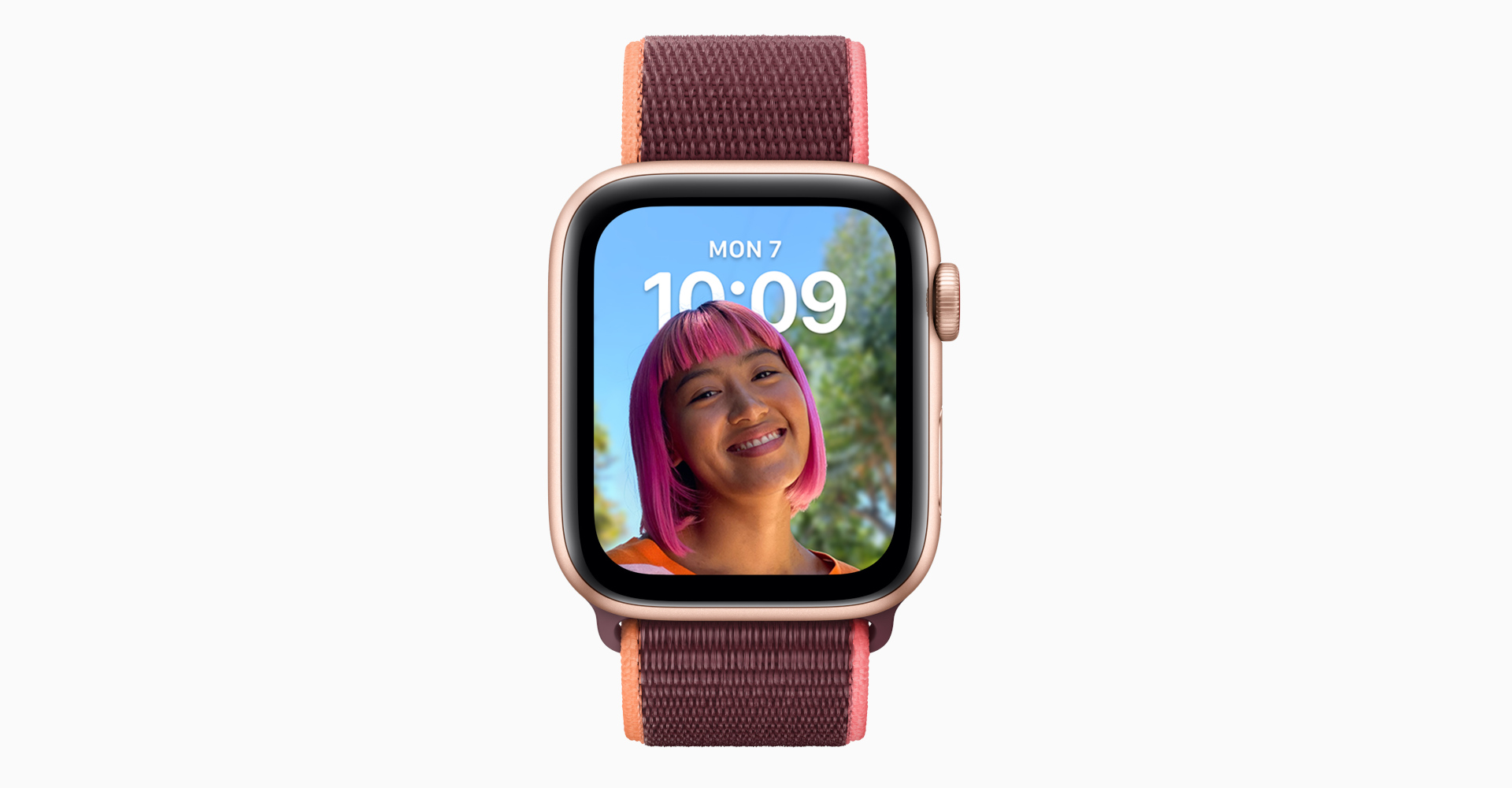
So könnte ein Porträt-Zifferblatt unter watchOS 8 auf der Apple Watch aussehen. — Bild: Apple
Das Porträt-Zifferblatt auf der Apple Watch anpassen
Du hast die Möglichkeit, das Porträt-Zifferblatt auf Deiner Apple Watch weiter zu individualisieren.
- Drehst Du an der Krone, kannst Du in das Foto hineinzoomen – und natürlich wieder heraus.
- Den Schriftstil und die Position des Porträts kannst Du auch auf der Apple Watch anpassen. Drücke etwas länger auf den Bildschirm, dann auf „Ändern“. Wähle anschließend aus den angezeigten Optionen.
- Das Porträtfoto aus dem Zifferblatt kannst Du im „Ändern“-Modus per Fingertipp auf das Teilen-Symbol als Nachricht oder in einer Mail verschicken.
watchOS 8: Das Porträt-Zifferblatt kann noch mehr
Die Fotos, die Du zum Porträt-Zifferblatt hinzufügst, wirken je nach Neigungswinkel der Uhr leicht animiert. Das erreicht das Feature durch einen 3D-Effekt, der das Motiv leicht gegen die Zeitanzeige zu verschieben scheint. Die Motive im Porträt-Zifferblatt wechseln übrigens automatisch jedes Mal, wenn Du den Arm hebst oder auf den Bildschirm tippst, sodass das Display aufleuchtet.
Wann kommt watchOS 8?
Apple hat den Start für watchOS 8 für Herbst 2021 angekündigt. Einen genauen Termin gibt es noch nicht. Wer aber nicht auf das Update warten will, kann sich an der Public Beta versuchen, die seit Juli zum Download bereitsteht.
Welche Apple-Watch-Modelle bekommen watchOS 8?
Alle Apple Watches, die mit watchOS 7 laufen, bekommen auch das Update. Im Klartext: Alle Modelle ab der Apple Watch 3 (2017) sind fit für watchOS 8. Voraussetzung: iPhone 6S oder neuer mit iOS 15.
Wofür nutzt Du Deine Apple Watch am häufigsten? Ist das Porträt-Zifferblatt etwas für Dich? Schreib uns einen Kommentar!
Das könnte Dich auch interessieren:




